¿Quieres mejorar tu experiencia con torrents con Jackett?
Bueno, no busques más. En esta guía definitiva de Jackett, te llevaremos a un viaje paso a paso hacia este increíble servicio de indexación y rastreo. Aprenderás todo, desde la descarga e instalación e Jackett hasta su integración con tus herramientas favoritas de torrents.
Aprende a ejecutar Jackett desde tu seedbox, instalarlo en Windows o Linux e incluso configurarlo en un contenedor Docker. Descubre cómo utilizar Jackett para acceder a tus sitios de torrents favoritos y añadir nuevos indexadores, añadir tus feeds RSS favoritos y mucho más. Esta guía tiene todo lo que necesitas.
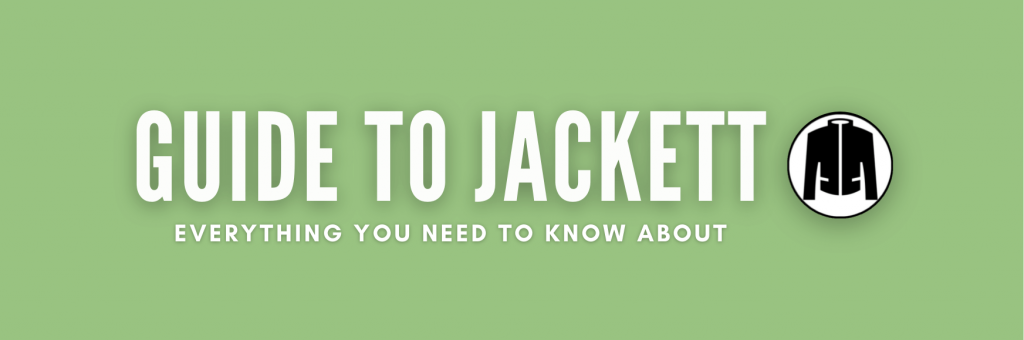
Descargo de responsabilidad: Este material ha sido desarrollado estrictamente con fines informativos. No constituye respaldo de ninguna actividad (incluidas las actividades ilegales), productos o servicios. Usted es el único responsable de cumplir con las leyes aplicables, incluidas las leyes de propiedad intelectual, cuando utilice nuestros servicios o confíe en cualquier información contenida en este documento. No aceptamos ninguna responsabilidad por los daños que surjan del uso de nuestros servicios o la información contenida en este documento de ninguna manera, excepto cuando lo exija explícitamente la ley.
Tabla de Contenidos
- ¿Qué es Jackett y cómo funciona?
- ¿Cómo descargar e instalar Jackett?
- ¿Cómo utilizar Jackett?
- Prowlarr vs Jackett: ¿Cuál escoger?
- FAQ de Jackett
- Palabras Finales.
1. ¿Qué es Jackett y cómo funciona?
Jackett es un robusto indexador gratuito y de código abierto con lógica de raspado y traducción. Se compara con un servidor proxy porque es un intermediario entre varios indexadores de torrents (proveedores) y aplicaciones como Sonarr, Radarr y CouchPotato. En otras palabras, Jackett monitoriza todos los rastreadores (públicos o privados) que tu asignas y reenvía las peticiones a otras aplicaciones.
Siempre y cuando puedas acceder a estos sitios públicos/de rastreo, Jackett es tu herramienta para encontrar todo tipo de torrents. Muchos usuarios veteranos de Jackett han utilizado esta increíble pieza de maquinaria para automatizar su entorno de torrents y ahorrar tiempo.
¿Cómo funciona Jackett?
Como se mencionó anteriormente, Jackett funciona como un servidor proxy. Traduce consultas de aplicaciones populares como Sonarr, Radarr, CouchPotato y qBittorrent en consultas HTTP específicas del sitio de rastreo. Analiza la respuesta HTML o JSON y luego devuelve los resultados a la aplicación solicitante (Sonarr, Radarr, etc.). Jackett puede agregar resultados de varios rastreadores de torrent y presentarlos en un formato consistente con el software solicitante.
Jackett utiliza el puerto 9117 para comunicarse con estas aplicaciones. Este puerto también se utiliza para la interfaz web, la API y el feed RSS. Por defecto, el puerto se establece en 9117 durante la instalación, pero luego puedes cambiarlo si lo necesitas.
¿Para qué sirve la API de Jackett? Jackett proporciona una API que puedes utilizar para acceder a los datos del indexador mediante programación. Puedes ver tu clave API y cualquier documentación relacionada haciendo clic en la pestaña "API" de la interfaz web. (¡más información sobre esto más adelante!)
2. ¿Cómo descargar e instalar Jackett?
Puedes instalar Jackett en varias plataformas, incluyendo Windows, macOS, Linux y Docker. Ten en cuenta que, dependiendo de tu plataforma, necesitarás tener preparadas algunas dependencias antes de instalar el software.
Siempre recomendamos obtener tu descarga de Jackett únicamente del sitio oficial >> https://github.com/Jackett/Jackett. Aquí encontrarás la versión más estable y reciente de Jackett.
Nota: si posees un seedbox VPS de Rapidseedbox y deseas utilizar Jackett, puedes utilizar aplicaciones de un solo clic y omitir toda la instalación siguiente. Sin embargo, si estás empezando desde cero con Jackett en tu propio servidor, te recomendamos usar Docker alojado en Linux.
a. Desde tu Seedbox.
Empezar con Jackett a través de las aplicaciones de un solo clic de Rapidseedbox es más fácil que implementarlo desde cero. Si posees un Servidor de Rapidseedbox, te recomendamos encarecidamente que ejecutes Jackett utilizando las aplicaciones de un solo clic (aplicaciones preconfiguradas que pueden instalarse fácilmente en tu seedbox con un solo clic).
Se hace de la siguiente manera.
- Ve al Área de Cliente de Rapidseedbox. Y asegúrate de que tu VPS Seedbox está actualizado. Consulta nuestro tutorial para aprender cómo comenzar y utilizar aplicaciones de un solo clic.
- Abre instaladores OCI en el menú de la izquierda y busca Jackett. Haz clic en el icono de engranaje de la derecha para instalarlo.
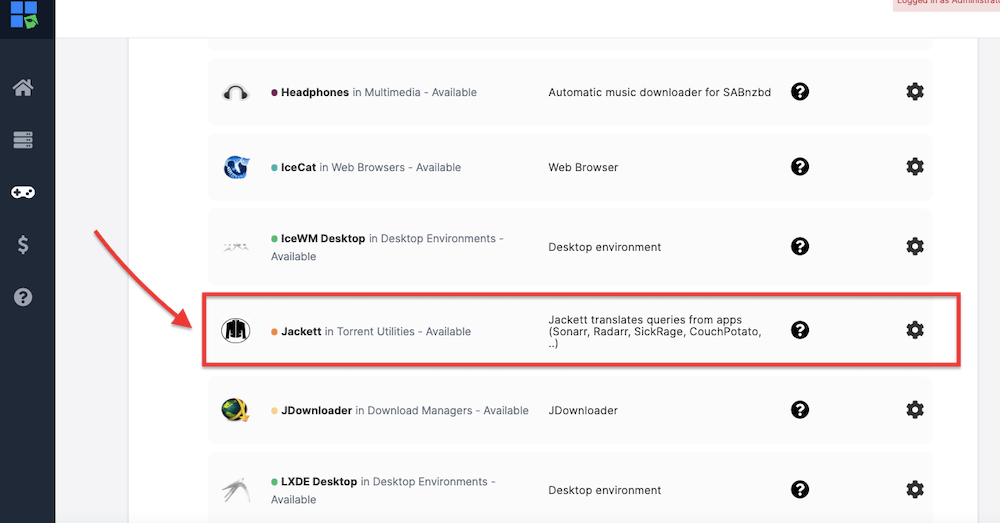
- Y así de fácil, tu Jackett está instalado en tu servidor Seedbox. Ahora sólo tendrás que encontrar su URL y sus credenciales. Y abrirlo a través del navegador web.
Descargo de responsabilidad: Rapidseedbox proporciona soporte a sus aplicaciones de un solo clic y seedboxes. El siguiente tutorial es instructivo y con fines educativos. No proporcionamos soporte para la instalación de Jackett fuera de los servidores de Rapidseedbox. Sin embargo, dicho esto, te invitamos a dejar comentarios, preguntas y sugerencias sobre el siguiente proceso de instalación y estaremos felices de ayudarte lo mejor posible.
b. ¿Cómo instalar Jackett en Windows?
Recomendamos utilizar el instalador oficial proporcionado e instalar el software como un servicio de Windows. Pero también puedes descargar la versión comprimida y configurarlo todo manualmente. Además, antes de instalar Jackett en Windows, asegúrate de que tienes instalados todos los requisitos previos de .NET (instala .NET 6 SDK).
Estas son las instrucciones paso a paso para instalar y utilizar Jackett en Windows:
- Ve a la página de versiones, busca la descarga de Jackett y obtén la última versión del instalador de Jackett para Windows, "Jackett.Installer.Windows.exe".
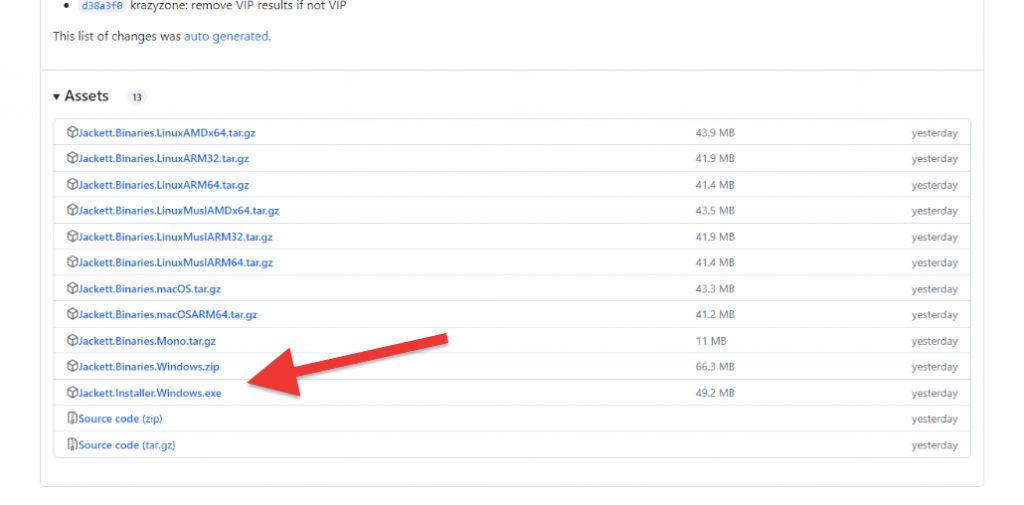
- Una vez finalizada la descarga de Jackett, ubica el archivo y haz doble clic en el archivo para comenzar el proceso de instalación. Se te pedirá que permitas que la aplicación realice cambios en tu computadora > selecciona "sí".
- Si quieres instalar Jackett como un servicio de Windows, asegúrate de seleccionar la casilla "Install as a Windows Service" durante el proceso de instalación.
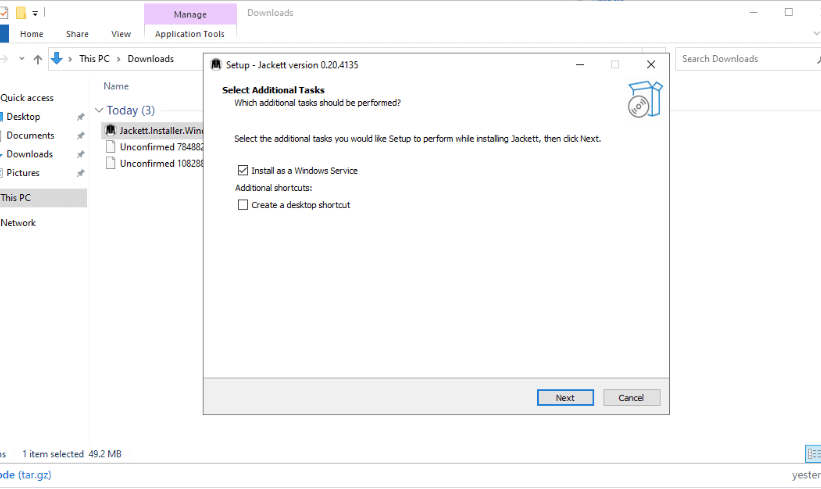
- Haz clic en Next > Install.
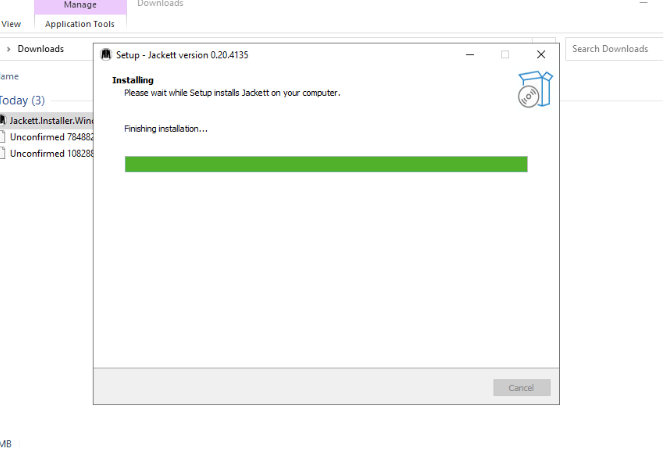
- Una vez finalizada la instalación, marca la casilla "Launch Jackett" para empezar. Si has instalado Jackett como servicio, puedes abrir, iniciar o detener Jackett desde el icono de la bandeja de Windows. Si no instalas Jackett como servicio, el software ejecutará su servidor web desde la herramienta de la bandeja.
- Se abrirá la interfaz de usuario web de Jackett. También puedes abrir tu navegador web y navegar a http://127.0.0.1:9117.

c. ¿Cómo instalar Jackett en Linux?
Jackett puede instalarse en Linux (AMDx64), Linux (ARMv7 o superior) o Linux (ARMv6 o inferior). Para efectos ilustrativos, instalaremos Jackett en un servidor Ubuntu-jammy-22.04-amd64. Aquí están los pasos detallados para instalar Jackett en Ubuntu Linux.
- Abre un terminal en tu servidor Ubuntu. Actualiza las listas de paquetes ejecutando el siguiente comando:
$ sudo apt update
- Instala las dependencias necesarias ejecutando el siguiente comando:
$ sudo apt install wget curl libicu-dev libcurl4-openssl-dev
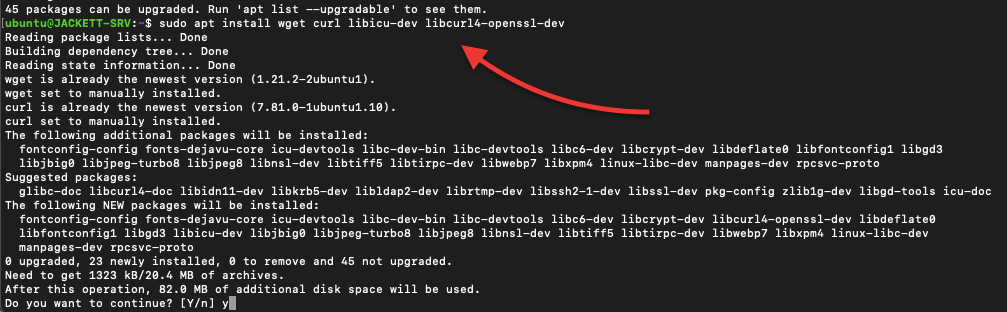
- Emite el siguiente comando. Obtén la última versión en tu descarga de Jackett y luego extrae los binarios al directorio /opt/Jackett. Si el comando se ejecuta sin errores, Jackett debería estar instalado y los binarios deberían estar ubicados en el directorio /opt/Jackett.
cd /opt && f=Jackett.Binaries.LinuxAMDx64.tar.gz && release=$(wget -q https://github.com/Jackett/Jackett/releases/latest -O - | grep "title>Release" | cut -d " " -f 4) && sudo wget -Nc https://github.com/Jackett/Jackett/releases/download/$release/"$f" && sudo tar -xzf "$f"
- Cambia el propietario del directorio Jackett con el comando chown. Emite el comando:
chown : -R "/opt/Jackett"- No olvides reemplazar el comando anterior con tu usuario y grupo.
- Ahora, instala Jackett y configúralo como un servicio systemd en Linux. Utiliza la siguiente lista de comandos.
sudo rm -f "$f"cd Jackett*
sudo ./install_service_systemd.shsystemctl status jackett.service

- Compruebe la URL en la que se puede acceder a Jackett en un navegador web.
echo -e "\nVisit http://127.0.0.1:9117"
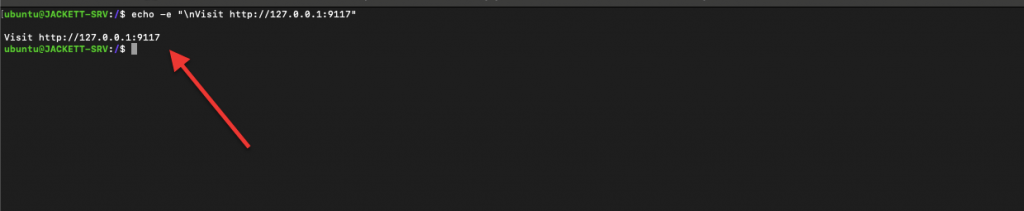
Nota: Ahora has instalado Jackett como un servicio del sistema. Esto significa que se iniciará automáticamente al inicio. Si no quieres instalarlo como servicio, puedes ejecutar Jackett manualmente navegando hasta el directorio Jackett y ejecutando el comando ./jackett.
d. ¿Cómo instalar Jackett en un contenedor Docker?
Recomendamos utilizar la popular imagen linuxserver/jackett de Docker. Esta imagen te permite ejecutar Jackett en un host Linux sin tener que instalar ninguna dependencia o configurar la aplicación manualmente (como hicimos anteriormente). La imagen linuxserver/jackett está construida sobre Ubuntu e incluye todas las dependencias y archivos de configuración para ejecutar Jackett. Aunque es posible ejecutar linuxserver/jackett en un contenedor Docker alojado en Windows, siempre se recomienda utilizar Linux (y especialmente Ubuntu).
Aquí tienes una guía paso a paso para instalar Jackett en Docker usando la imagen Linuxserver/jackett.
- Estamos suponiendo que Docker ya está instalado en tu máquina Linux.
- Abre una ventana de terminal en tu servidor Linux e ingresa el siguiente comando para descargar la imagen Linuxserver/jackett:
docker pull linuxserver/jackett

- Antes de pasar a la creación del nuevo contenedor Docker de Jackett, vamos a asegurarnos de que tiene el volumen correcto (directorio) en tu máquina host. Necesitará una configuración Jackett y un directorio de descargas en su máquina anfitriona.
- Para mostrarte el proceso, ya hemos creado dos directorios en nuestra máquina host.
$ sudo mkdir /home/ubuntu/jackett_config$ sudo mkdir /home/ubuntu/downloads
- En el siguiente comando, mapearás el volumen de tu máquina host con los contenedores. Debes reemplazar "yourusername" por tu "nombre de usuario" real y modificar las rutas para que coincidan con la ubicación de tus archivos de configuración y descargas.
Crea el contenedor.
- Ahora que la imagen está descargada, crea un nuevo contenedor. Utiliza el siguiente comando:
|
1 2 3 4 5 6 7 8 9 10 11 12 13 14 15 16 17 18 19 20 21 22 |
docker run -d \ --name=jackett \ -e PUID=1000 \ -e PGID=1000 \ -e TZ=Etc/UTC \ -e AUTO_UPDATE=true `#opcional` \ -e RUN_OPTS= `#opcional` \ -p 9117:9117 \ -v /path/to/config:/config \ -v /path/to/downloads:/downloads \ --restart unless-stopped \ lscr.io/linuxserver/jackett:latest |
Nota: Antes de ejecutar este comando, tendrás que reemplazar "/path/to/config" y "/path/to/downloads" como se discutió anteriormente. Además, las otras opciones como -p mapean el puerto 9117 dentro del contenedor al puerto 9117 en tu sistema host.
- Una vez que hayas iniciado el contenedor, puedes acceder a la interfaz web de Jackett abriendo un navegador web e ingresando "http://localhost:9117" en la barra de direcciones.
- Para detener e iniciar el contenedor, utiliza los siguientes comandos:
docker stop jackettdocker start jackett
¿Necesitas una mejora de Jackett?
¿Por qué pasar problemas cuando RapidSeedbox te ofrece una maravilla con tan solo un clic, búsquedas muy rápidas y una seguridad completa?
¡Únete ahora a Rapidseedbox!
---
3. ¿Cómo utilizar Jackett?
a. Acceder a la interfaz web
- Una vez que Jackett sea ejecutado, puedes acceder a la interfaz web abriendo un navegador y navegando a http://localhost:9117. Deberías ver la siguiente página de inicio de sesión:

b. Añadir indexadores
Para empezar a utilizar Jackett, necesitas añadir algunos indexadores. El software es compatible con un amplio rango de rastreadores (privados, públicos o semiprivados) y puedes buscar los indexadores compatibles haciendo clic en la pestaña "Indexers" de la interfaz web.
- Para añadir un indexador, haz clic en el botón " + Add indexer". La opción "Add indexer" permite añadir un nuevo indexador a Jackett seleccionándolo de una lista de indexadores compatibles.
- Selecciona el rastreador que deseas añadir e ingresa la información necesaria.
- Privado: Para añadir un rastreador privado, debes ingresar métodos de autenticación e integración como credenciales, clave API, 2FA, cookie, etc.
- Público: También puede añadir un indexador público simplemente haciendo clic en la casilla verde con una cruz blanca.
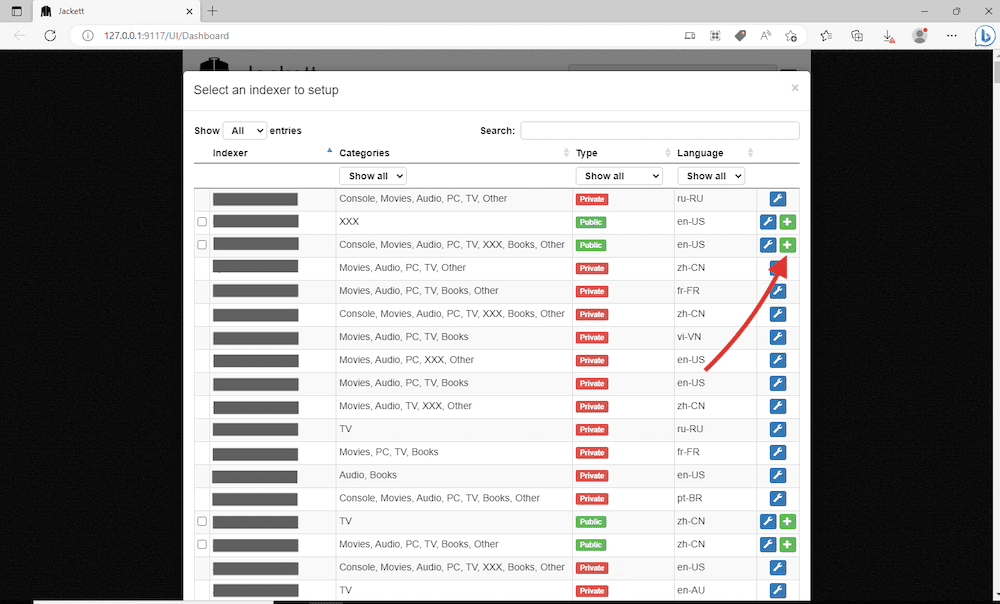
- Debajo se muestra una captura de pantalla que muestra el proceso para añadir un rastreador privado según el enlace del sitio y las credenciales. El proceso es bastante sencillo; simplemente introduce tus credenciales y presiona "Okay".
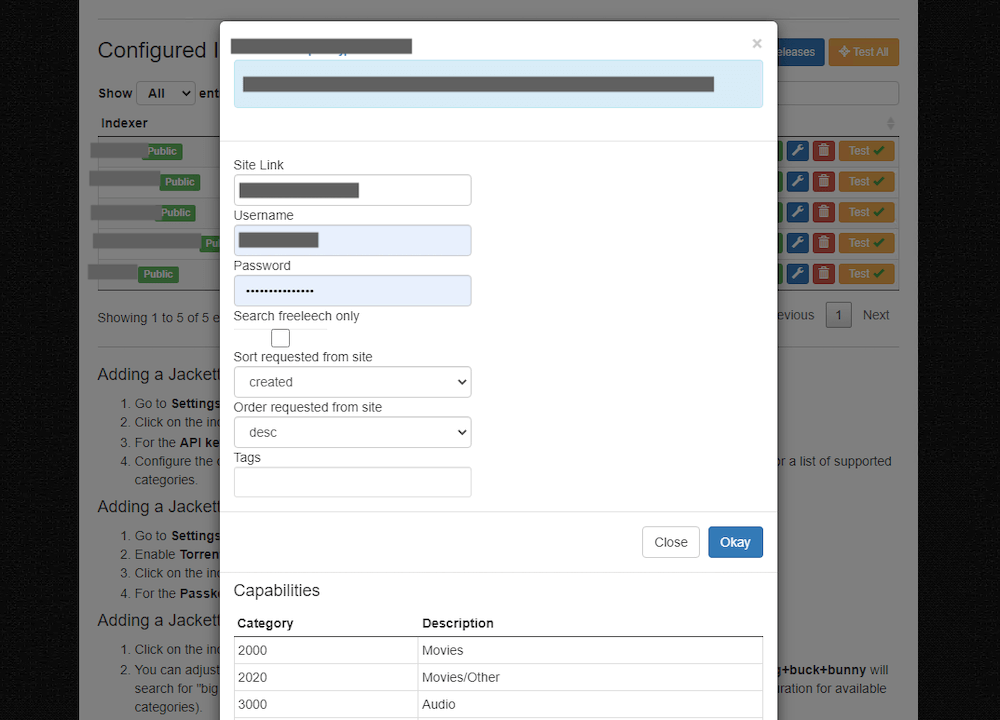
- Podrás observar todos tus indexadores añadidos en el tablero principal. En "Configured Indexers" de Jackett, también tienes las siguientes opciones:
- "Filter" - Te permite buscar un indexador específico o un grupo de indexadores en la lista de indexadores configurados.
- "Manual Search" - Te permite realizar una búsqueda manual de una publicación específica en un indexador seleccionado. Esto es útil si estás buscando una publicación específica que tu gestor no está encontrando automáticamente.
- "View Cached Releases" - Te permite ver una lista de las publicaciones almacenadas en caché que se han recuperado de todos los indexadores configurados. Esto resulta útil para solucionar problemas y depurar errores.
- "Test All" - Te permite probar la conexión con todos los indexadores configurados para asegurarte de que funcionan correctamente.
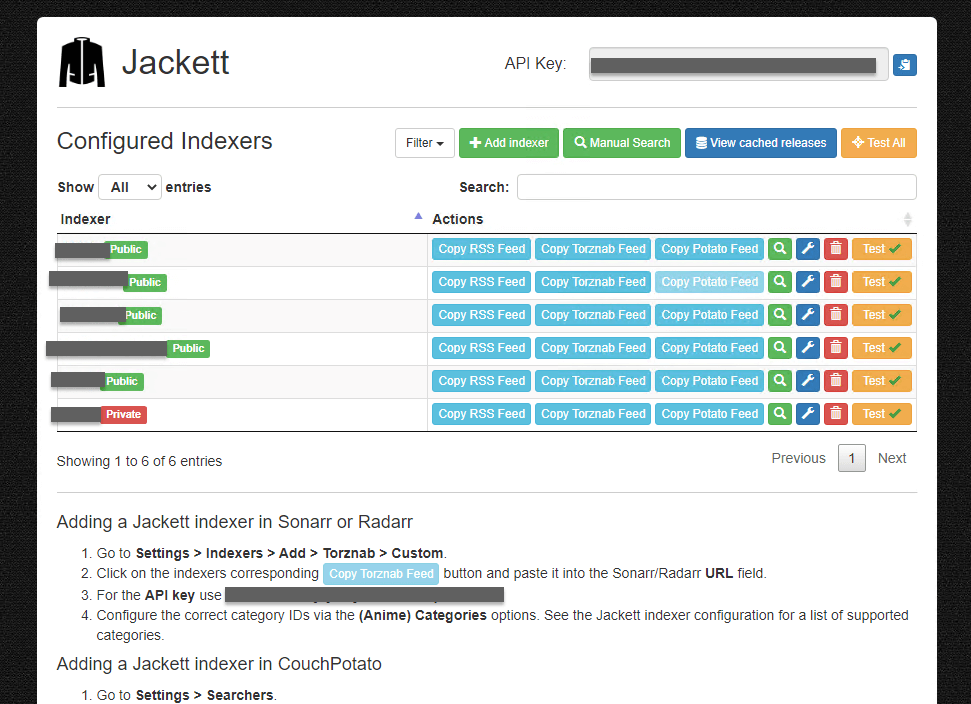
Realiza una búsqueda manual de todos los indexadores (o de indexadores específicos).
Ahora que has añadido algunos indexadores en la configuración de Jackett, vamos a realizar una consulta (o búsqueda manual) en todos los indexadores o en algunos de ellos (según el rastreador, tipo o medio).
- Realiza una búsqueda manual de una publicación específica en un indexador seleccionado o en todos los indexadores. Jackett buscará en todos los rastreadores seleccionados y mostrará los resultados aquí.
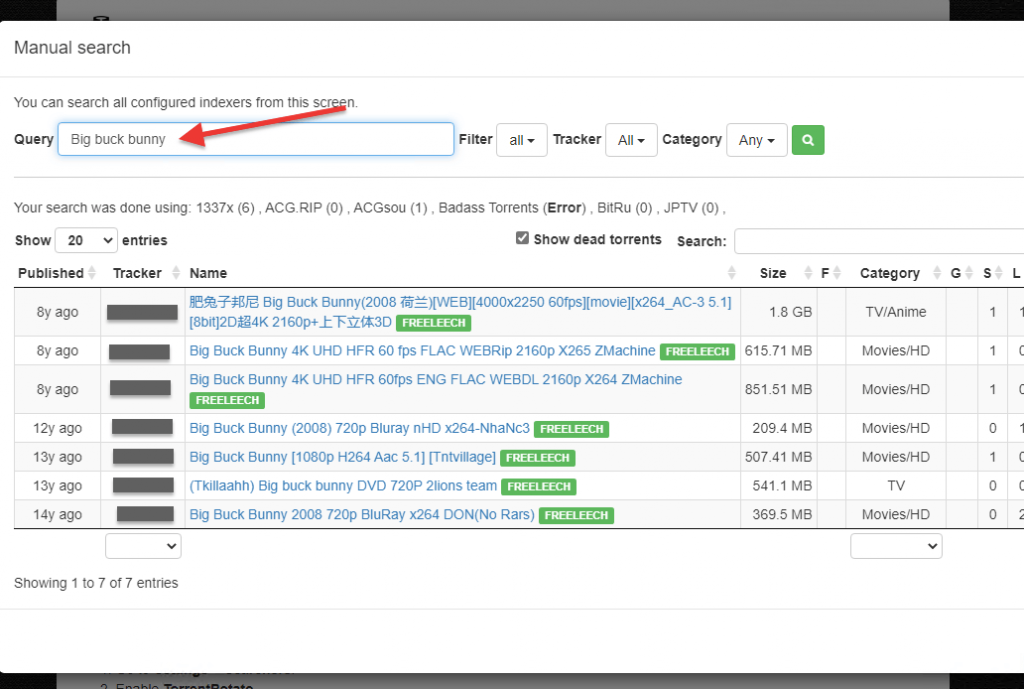
c. Vincular un indexador a tu Sonarr o Radarr.
Para vincular Jackett a Sonarr o Radarr, primero tendrás que recopilar la información de Jackett, incluida la URL y la API. Jackett utiliza el protocolo de código abierto Torznab para integrar funciones de indexación en las aplicaciones. Muchos sitios y aplicaciones populares de torrent e indexación de Usenet, incluyendo Radarr, Sonarr y Jackett, utilizan Torznab para proporcionar capacidades de búsqueda e indexación a sus usuarios.
- URL: Esta es la URL del indexador (no la IP y el puerto de Jackett). Para encontrar este valor, ve a Jackett, debajo de Configured Indexers > encuentra el botón azul "Copy Torznab Feed". Esto copiará la URL del feed de Torznab para este indexador específico.
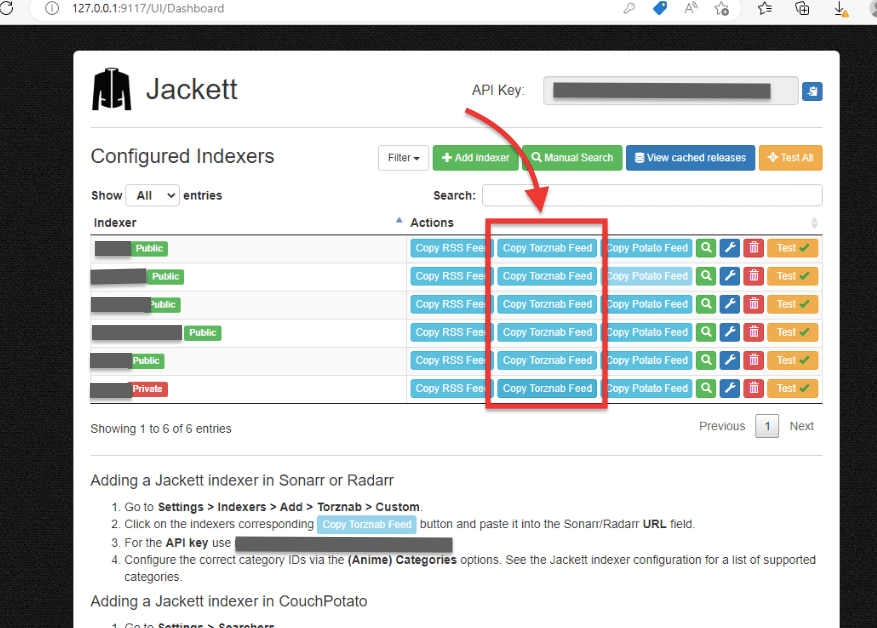
- Clave API: Puedes encontrar fácilmente tu clave API en la interfaz web de Jackett, en la parte superior y junto al logotipo. También puedes encontrarla en las instrucciones "Añadir un indexador Jackett en Sonarr o Radarr".
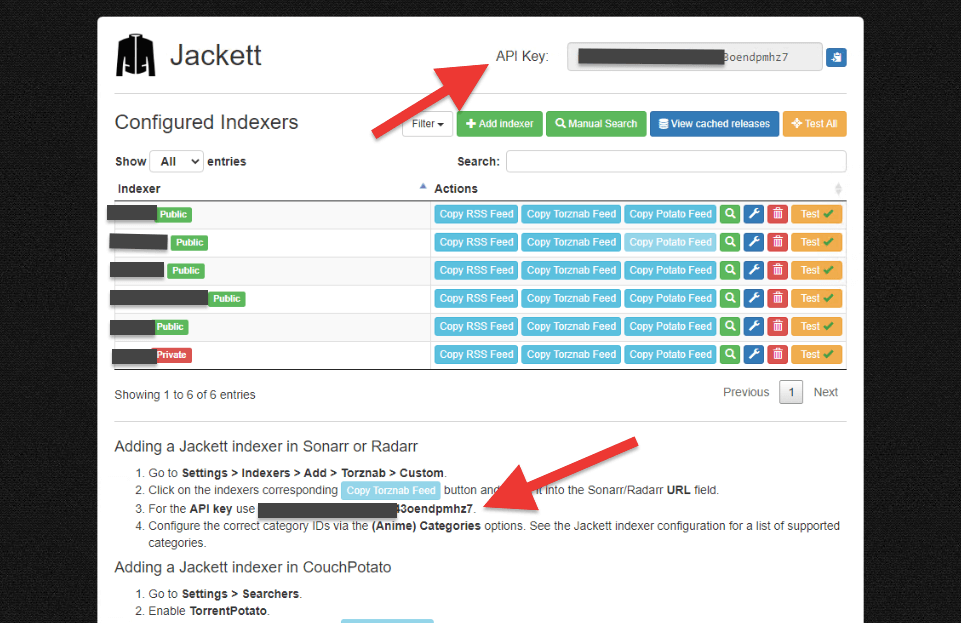
Configurando Radarr o Sonarr
- Ve a Radarr o Sonarr > Settings > Indexers > Add (+)
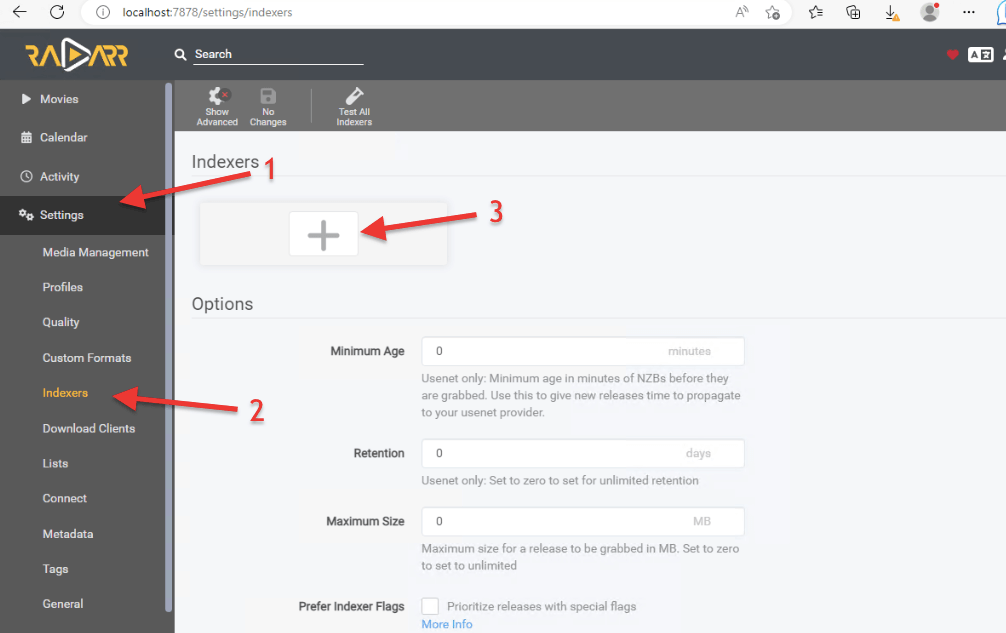
- Busca Torznab > haz clic en "Custom".

- Debajo de Add Indexer - Torznab > Rellena los siguientes campos y deja el resto como está.
- Nombre: Dale un nombre personalizado, como Jackett-Torznab-Indexer#.
- URL: Pega la URL que recogiste anteriormente.
- Clave API: Pega la API que recogiste anteriormente.
- Categorías: También puedes configurar la categoría correcta en las opciones de Categorías. Para descubrir tus categorías, regresa a la configuración del indexador Jackett y encuentra la lista de categorías soportadas.
- Haz clic en "Test". Si ves una marca de verificación verde (como la que se muestra en la siguiente captura de pantalla), significa que tu configuración es correcta. haz clic en "Save".
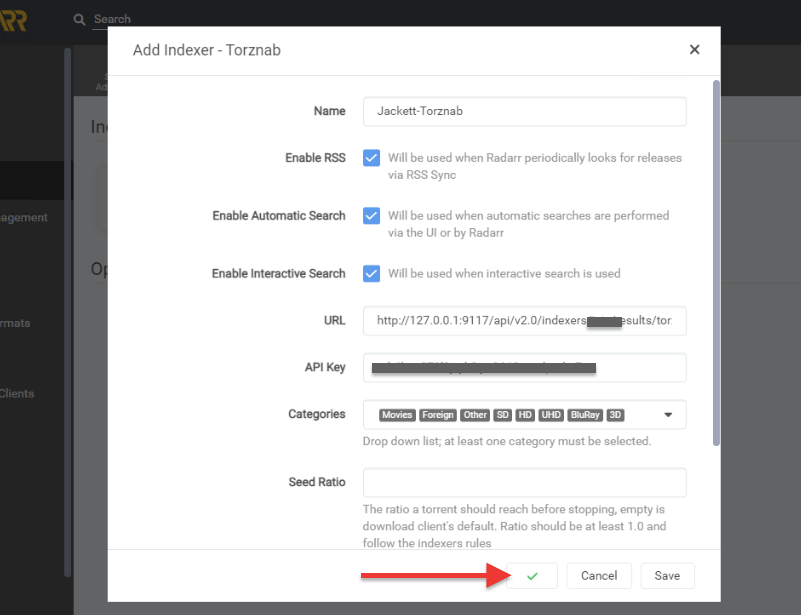
- Si la prueba no salió positiva, recibirás una nota roja con los resultados y las cosas que puedes intentar para arreglar tu conexión.
- Tu nuevo indexador Jackett se añadirá a tus indexadores Sonarr/Radarr.
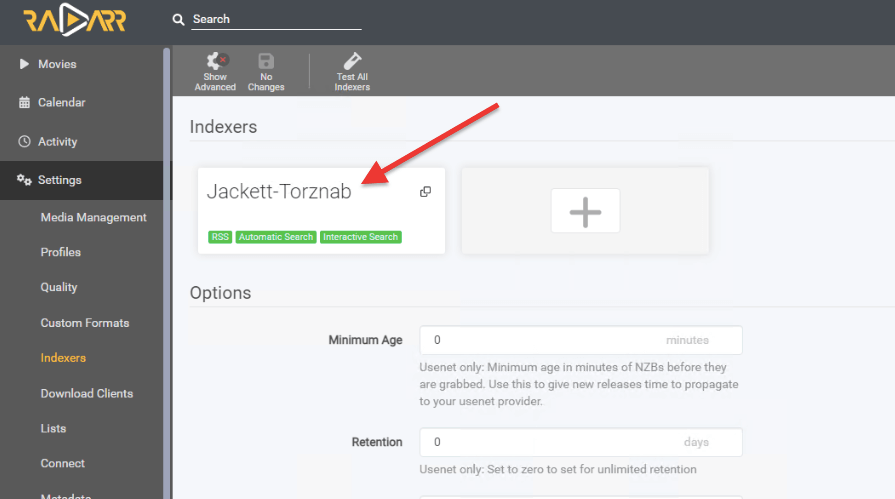
- Si consigues vincular a Jackett con Sonarr o Radarr, ocurrirá lo siguiente:
- Sonarr o Radarr enviarán una solicitud de búsqueda a Jackett.
- Jackett recibirá la solicitud y buscará en los indexadores configurados. Puede consultar varios rastreadores de torrents o indexadores de Usenet para encontrar el contenido solicitado.
- Una vez que Jackett haya recibido todos los resultados de la búsqueda, los enviará a Sonarr o Radarr.
- Y, por último, Sonarr o Radarr utiliza los resultados de la búsqueda para encontrar y descargar el contenido solicitado.
d. Añadir un indexador a un cliente RSS.
Un cliente RSS (lector o agregador RSS) recopila y organiza feeds RSS de múltiples fuentes en una ubicación única y de fácil acceso. Los clientes RSS se suscriben a feeds RSS proporcionadas por sitios web. Cuando un sitio web actualiza su contenido, el feed RSS también se actualiza automáticamente.
Algunos clientes torrent, como qBittorrent y Deluge, ofrecen soporte RSS integrado. Esta función te permite suscribirte a un feed RSS de tus sitios favoritos de torrent y descargar automáticamente nuevos torrents a medida que estén disponibles. Del mismo modo, algunos clientes de Usenet como SABnzbd y NZBGet también ofrecen soporte para feeds RSS, lo que te permite automatizar todo el proceso de descarga desde Usenet.
Vamos a añadir el indexador Jackett a tu cliente RSS favorito.
- Ve a Jackett > En Configured Indexers > haz clic en el botón azul "Copy RSS Feed". Tendrás que pegar este feed RSS en el campo URL del cliente RSS.
- La cadena tiene el siguiente aspecto: http://127.0.0.1:9117/api/v2.0/indexers/XXXX/results/torznab/api?apikey=xxxxxxxxxxxxxxxxxxxxxxxxxxx&t=search&cat=&q=
- Nota: puedes ajustar este feed RSS. Por ejemplo, puedes utilizar el parámetro "q" para especificar una cadena de búsqueda y el parámetro "cat" para especificar las categorías en las que deseas buscar. Por ejemplo, en nuestra cadena, podríamos añadir los siguientes parámetros "&cat=2030,2040&q=big+buck+bunny" para que el feed busque "big buck bunny" en las categorías de los años 2030 y 2040.
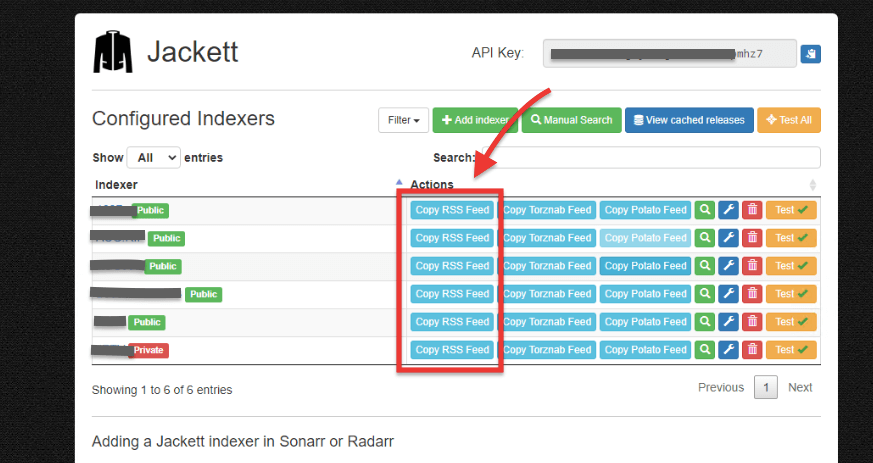
- Con la cadena en el portapapeles (copiada), ve a tu cliente RSS y pégala. Por ejemplo, qBitTorrent viene con un lector RSS. Vincular Jackett a qBittorrent ayuda a introducir la automatización, ampliar las fuentes de contenido, mejorar la privacidad y la seguridad, y permitir la gestión centralizada.
- Para vincular qBittorrent con Jackett > Ve a qBitTorrent > la pestaña RSS (1) > New suscription (2), > Pega la URL del feed RSS (3), > Ok (4).
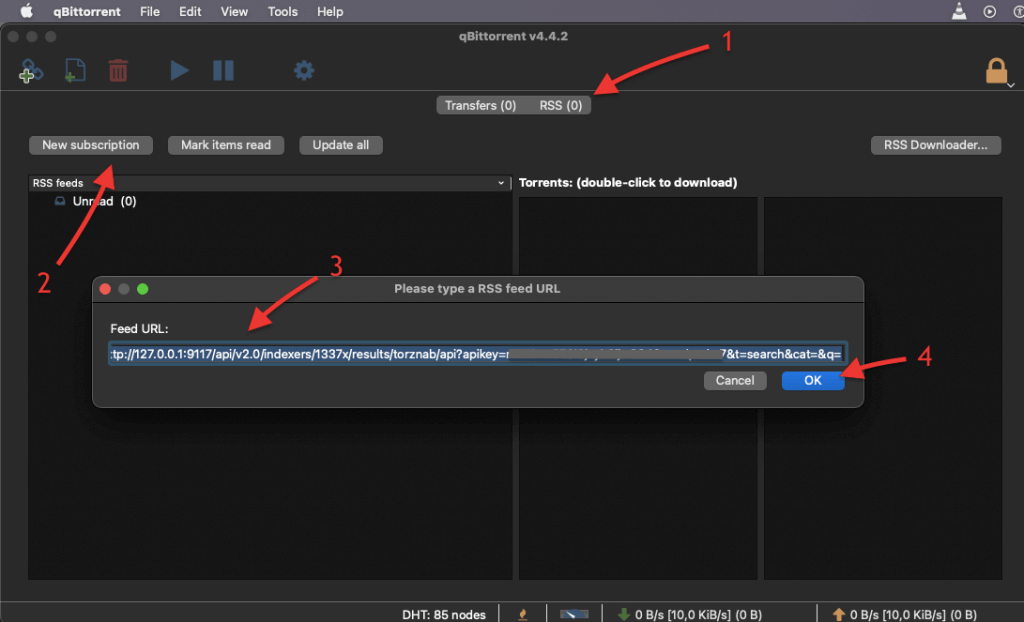
- Ahora, qBitorrent recopilará y organizará los feeds RSS de las fuentes que proporciones a través de Jackett.
4. Prowlarr vs Jackett: ¿Cuál escoger?
Al escoger entre Jackett y Prowlarr para gestionar tus descargas multimedia, todo se reduce a lo que necesitas y cómo planeas utilizarlo. Ambas herramientas son excelentes para gestionar indexadores en una configuración de servidor multimedia, pero tienen fortalezas diferentes.
Jackett es útil si trabajas principalmente con torrents, especialmente de sitios privados o semiprivados. Soporta un rango masivo de rastreadores y brilla cuando necesitas sacar contenido de fuentes poco comunes.
Por otro lado, Prowlarr es un poco más sofisticado. Soporta indexadores de Torrent y Usenet. Hace que la gestión sea más sencilla gracias a la integración directa con otras aplicaciones como Sonarr, Radarr y Lidarr.
Prowlarr también comprueba la salud de tus indexadores y puede deshabilitar los que no están funcionando, lo cual mantiene tu configuración ejecutándose a la perfección sin ningún problema.
Nuestra recomendación: Si tu configuración depende mucho de los Torrent y necesitas una herramienta que pueda manejar muchos rastreadores diferentes, Jackett es una gran opción. Pero si buscas algo que ofrezca más opciones de gestión, Prowlarr podría ser lo que necesitas.
5. FAQ de Jackett
a. ¿Cómo añado un indexador Jackett en CouchPotato?
Con Jackett, puedes configurar tu CouchPotato para buscar y añadir contenido de varios trackers públicos y privados soportados por Jackett. Para añadir un indexador Jackett en CouchPotato, activa TorrentPotato en la configuración de Buscadores y pega la URL del indexador en el campo host de CouchPotato. Usa tu clave de acceso y deja el campo de nombre de usuario en blanco.
b. ¿Por qué no arranca el servicio de Jackett?
Hay varias razones por las que tu servicio de Jackett no arranca. Para solucionar este problema, prueba lo siguiente:
- Asegúrate de que todas las dependencias necesarias están instaladas y actualizadas.
- Comprueba si hay errores en los registros e intenta reiniciar el servicio.
- Asegúrate de que estás utilizando el puerto correcto y de que no está siendo utilizado por otro programa.
- Intenta reinstalarlo o ejecutarlo en modo de compatibilidad si es necesario.
c. ¿Por qué Jackett no se conecta?
Es posible que Jackett no se conecte por varios motivos, como una clave API incorrecta, una configuración incorrecta del indexador, un bloqueo del cortafuegos o problemas generales de la red. Los pasos para solucionar problemas pueden incluir la comprobación de los registros en busca de mensajes de error, la verificación de la clave API, la comprobación de la configuración del indexador y la comprobación de que la configuración de la red y del cortafuegos son correctas.
d. ¿Cómo abrir la interfaz de usuario web de Jackett?
Para acceder a la interfaz de usuario web, abre un navegador web e ingresa la URL http://localhost:9117 o la dirección IP de la máquina que ejecuta Jackett, seguida del puerto 9117. Si se está ejecutando en una máquina remota, reemplaza "localhost" por la dirección IP o el nombre de host de la máquina remota.
e. ¿Por qué no funciona Jackett cuando se inicia con el sistema?
Si Jackett no funciona cuando se inicia con los servicios del sistema, el problema puede estar relacionado con los permisos o las órdenes de inicio. Para solucionar el problema, asegúrate de que Jackett se inicia con los permisos correctos y comprueba el orden de inicio para asegurarte de que se cumplen todas las dependencias.
f. ¿Cómo actualizar Jackett Docker?
Para actualizar Jackett Docker, detén el contenedor existente, extrae la última imagen e inicia un nuevo contenedor con la misma configuración y volumen de datos. Alternativamente, puedes utilizar una herramienta de gestión de Docker como Portainer para realizar la actualización automáticamente. Asegúrate de leer la documentación de la imagen Docker específica para comprender cualquier paso de actualización específico de la versión que pueda ser necesario.
g. ¿Qué es el indexador "filter" disponible en Jackett y cómo puede utilizarse para consultar varios indexadores de manera simultánea?
El indexador "filter" de Jackett es una función especial que permite consultar varios indexadores a la vez aplicando varios filtros a los criterios de búsqueda. Para utilizar este "filter", puedes acceder al endpoint /api/v2.0/indexers//results/torznab y especificar un criterio de expresión de filtro en lugar de . Los filtros disponibles incluyen type, tag, Lang, test y status, los cuales te permiten buscar indexadores según su tipo, etiquetas, idioma, resultados de prueba y estado.
h. ¿Cómo puedes configurar Jackett para que funcione detrás de un proxy inverso?
Para configurar Jackett para que funcione detrás de un proxy inversoasegúrate de que el nombre de host original de la solicitud se pasa a Jackett. Si se utiliza HTTPS, también deberás ajustar la cabecera X-Forwarded-Proto a "https". También tendrás que ajustar la opción "Base path override" en Jackett según sea el caso.
i. Jackett vs. Prowlarr: ¿Cuál es su diferencia?
Jackett es un proxy indexador que admite un rango amplio de rastreadores públicos y privados. Prowlarr, por otro lado, es una bifurcación de Sonarr que soporta torrents y Usenet. Aunque ambas aplicaciones tienen propósitos similares, Jackett se enfoca en la indexación, mientras que Prowlarr es una solución completa para gestionar descargas de Usenet y torrents.
6. Palabras finales.
Y eso es todo, amigos... Esperamos que esta guía los haya ayudado a navegar por el mundo de Jackett y a aprovechar al máximo sus potentes funciones. Con esta herramienta, podrás ampliar fácilmente tu biblioteca multimedia y encontrar todos tus programas y películas favoritos.
Si tienes cualquier otra pregunta o problema relacionado con Jackett fuera de lo cubierto en esta guía, te sugerimos que consultes la documentación oficial en el repositorio GitHub del proyecto. El equipo de Jackett también ofrece asistencia a través de su sitio web y los foros de la comunidad.
Y, por supuesto, también puedes dejarnos tus sugerencias y opiniones en la sección de comentarios; haremos todo lo posible para responderte.
Gracias por esta excelente guía. Yo estaba completamente confundido sobre cómo configurar y utilizar Jackett pero esta información funcionó perfecto.
Hola Justin...
Nos alegramos de que esta guía le haya resultado útil.
Tengo Jackett instalado en Windows a través de Docker, pero ahora estoy migrando a Raspberry Pi 5. He instalado todo, pero no sé cómo transferir la configuración y los índices de Jackett de Docker en Windows a Docker en Raspberry Pi... ¿Sabes cómo hacerlo?
Hola Deez, en primer lugar, ¡felicidades por pasarte a los microservicios! En cuanto a las transferencias, primero necesitas hacer una copia de seguridad de tus datos de configuración. Para ello es necesario identificar el ID del contenedor correcto y utilizar el comando docker cp. Siguiente:
BTW, este proceso debe mover sus índices también. Espero que le sirva de ayuda.